Cómo arreglar el error de Bluestacks 5 - La configuración ha fallado

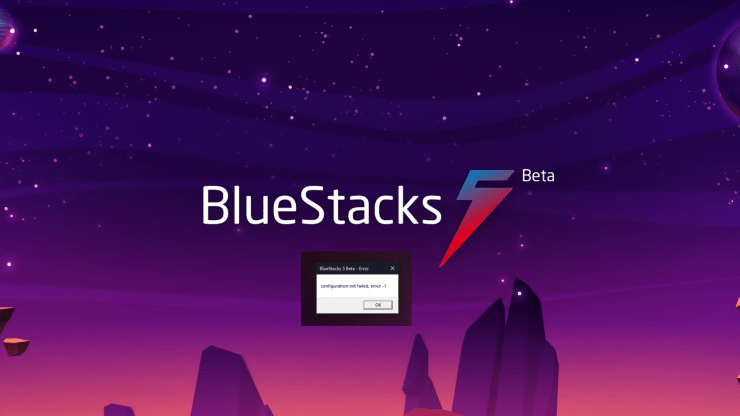
Bluestacks es uno de los principales emuladores de aplicaciones Android del mercado.De hecho, fueron los primeros en llevar la tecnología a una amplia base de usuarios finales.Dado que Bluestacks ofrece más funciones y control, siempre hay posibilidades de que pueda romper su instancia debido a una mala configuración.Tales casos conducirán a errores, y uno de ellos es el error Bluestacks 5 Configuration init failed.Así que en este artículo, vamos a ver la razón del problema y cómo puede solucionarlo.
El código de error configuration init failed aparece cuando tienes una configuración errónea para tu juego o aplicación.Esto hace que la aplicación sea inutilizable.Por lo tanto, no es posible cambiar los ajustes después de haberlos aplicado.Así que lo único que puedes hacer aquí es reinstalar Bluestacks eliminando todos los archivos y la configuración antigua y no repitiendo la configuración.

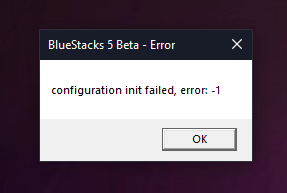
Fix Bluestacks 5: Configuration init Failed, error: -1
Intentamos ponernos en contacto con el equipo de Bluestacks sobre las posibilidades de recuperación de la sesión, es decir, si es posible reanudar el juego o la aplicación sin tener que empezar todo de nuevo.Pero como no hay métodos que funcionen o sean infalibles para copiar o hacer una copia de seguridad del estado actual, sólo podemos reinstalar el juego.Aunque tu juego admita el almacenamiento de datos en plataformas sociales como Play Games o Facebook, puedes recuperar tu progreso en el juego de nuevo.
Solución 1: Desinstalar Bluestacks y volver a instalarlo:
Así que la solución normal para el problema será una simple desinstalación y reinstalación del reproductor de aplicaciones Bluestack 5.Así que para reinstalar Bluestack 5:
- Pulse la tecla Windows y la tecla R al mismo tiempo.Esto debería hacer que aparezca la casilla Ejecutar.
- Escribe appwiz.cpl y pulsa enter.Esto debería abrir una pestaña del panel de control.

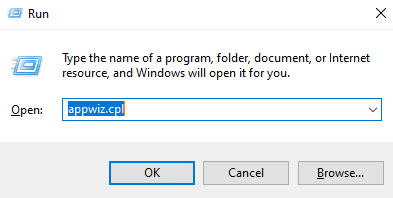
- Ahora localice Bluestack 5 en la lista de programas disponibles y seleccione Desinstalar.
- Espere a que el proceso se complete, y el programa debería ser desinstalado ahora.
Para reinstalar Bluestacks 5, descargue la última versión desde el sitio web oficial y realice la instalación.Si todo está bien, la aplicación debería funcionar sin problemas.
Nota: La desinstalación de Bluestacks también puede eliminar todos los datos del usuario en las aplicaciones, incluyendo los guardados del juego.Así que haz una copia de seguridad de todo lo importante.
Arreglo 2: Utiliza un desinstalador
A veces es posible que no pueda reinstalar la aplicación Bluestack si hay restos de la instalación anterior.En este caso, tienes que utilizar cualquier programa de desinstalación para eliminar la instalación de Bluestack de tu sistema, y luego tienes que instalar el programa de nuevo para solucionar el problema.
Así que en este ejemplo, estamos usando un desinstalador de IObit.Pero puede utilizar cualquiera de sus aplicaciones preferidas para hacer el trabajo, ya que hay muchas aplicaciones de desinstalación disponibles en Internet.
- Descargue el formulario del software IOBit Uninstaller aquí.
- Por favor, instale el programa y ábralo.
- Ahora en la lista de programas disponibles, Bluestacks 5 estará disponible
- Ahora seleccione desinstalación avanzada/completa.Esto también debería eliminar cualquier archivo sobrante y eliminar completamente el software del sistema.
Nota: También puedes utilizar el desinstalador de Bluestacks, que es lo que el equipo de Bluestack recomienda.
Aquí’s el enlace al archivo para Bluestacks 5 Beta.Y en caso de que estés usando la versión no beta, deberías obtener este archivo.También puede utilizar esta herramienta de desinstalación de Bluestacks si el proceso de instalación se interrumpió debido a un corte de energía y no puede volver a instalar el programa debido a ese problema.
Solución 3: Optar por una versión diferente
Como Bluestack 5 es la última versión del Bluestacks App player, algunos juegos o aplicaciones pueden no funcionar en la última versión.Así que como solución, puedes probar la última versión, la versión estable del equipo de blue stacks.
- En primer lugar, desinstale el Bluestacks 5 completamente de su sistema.
- A continuación, utilice el Bluestacks Cleaner o cualquier otro programa de desinstalación para eliminar todos los archivos sobrantes de su sistema.
- Descarga la última versión de Bluestacks 4 desde el sitio web oficial.
- Instálelo en su sistema e intente ejecutar su aplicación,
Esto debería solucionar el problema por ahora.Aunque es posible que tengas que esperar un tiempo hasta que se solucione el problema real y se publique la versión más reciente y estable para Bluestacks 5.
Conclusión
Así que como puedes ver, estas fueron algunas correcciones para el error de configuración Init falló en Bluestacks 5.Como puede ver, el problema reside completamente en la configuración.Por lo tanto, sólo cambia la configuración de un juego si es compatible y puede ejecutarse sin problemas.No hay control sobre la configuración después de la edición porque la aplicación no se lanzará.La mejor práctica es eliminar el software y reinstalarlo por completo.Aunque nada más funciona, puedes probar programas similares como Nox player, que también es una buena alternativa a Bluestacks.
Si tiene alguna idea sobre¿Cómo arreglar Bluestacks 5: Error – Configuración init falló?entonces no dudes en escribir en la caja de comentarios de abajo.Además, suscríbase a nuestro canal de YouTube de DigitBin para ver vídeos tutoriales.¡Salud!
Entradas recientes
No se puede eliminar la partición, la eliminación del volumen no está habilitada en la solución de administración de discos
Si desea liberar espacio en su unidad o desea obtener espacio no asignado para ampliar…
12 formas de corregir el error "El sistema no puede encontrar el archivo especificado"
El sistema no puede encontrar el archivo especificado es un error que puede aparecer cuando…
No se puede eliminar este archivo de datos de Outlook (resuelto)
Algunos usuarios de Windows enfrentan el problema "No puede eliminar este archivo de datos de…
Falta la opción de control de aplicaciones y navegadores en la solución de seguridad de Windows
Algunos usuarios de Windows han informado de la ausencia de las opciones de control de…
Audio y video no sincronizados en Windows 11 [Fijar]
Varios usuarios de Windows han observado un problema al ver películas o series en su…
No se puede cambiar el idioma de visualización en Windows 11 [Fijar]
El idioma de visualización es el idioma de interfaz que los usuarios pueden leer y…